Jos käytät Microsoft Wordia ja haluat poistaa taustan kuvasta, on olemassa muutamia helppoja tapoja tehdä se. Wordin sisäänrakennetuilla työkaluilla voit nopeasti poistaa taustan kuvasta ja tehdä siitä läpinäkyvän. Voit poistaa taustan kuvasta Wordissa käyttämällä Kuvatyökalut > Muotoile -välilehteä. Valitse Muotoile-välilehdellä Poista tausta. Jos et näe Kuvatyökalut > Muotoile -välilehteä, varmista, että olet valinnut kuvan. Sinun on ehkä kaksoisnapsautettava kuvaa valitaksesi sen ja avataksesi Muotoile-välilehden. Kun valitset Poista tausta, kuvan tausta-alue valitaan. Voit hienosäätää valintaa Refine Edge -työkalulla. Kun tausta-alue on valittuna, poista tausta napsauttamalla näppäimistön Delete-näppäintä. Tausta-alue on läpinäkyvä ja paljastaa alla olevan kerroksen. Voit myös tehdä kuvan taustasta läpinäkyvän käyttämällä Aseta läpinäkyvä väri -työkalua. Kun kuva on valittuna, valitse Kuvatyökalut > Muotoile -välilehdellä Aseta läpinäkyvä väri. Napsauta kuvan väriä, jonka haluat tehdä läpinäkyväksi. Valitsemastasi väristä tulee läpinäkyvä ja paljastaa alla olevan kerroksen.
SISÄÄN Microsoft Office Voit lisätä komentoja ja välilehtiä nauhaan mukautetuilla nauhavaihtoehdoilla. Kun ihmiset lisäävät kuvia asiakirjoihin, näkyviin tulee Kuvamuoto-välilehti, jonka avulla he voivat mukauttaa kuviaan ja jopa poistaa kuvien taustan, mutta entä jos haluat poistaa valokuvan taustan siirtymättä Kuvamuoto-välilehteen? Microsoft Wordissa käyttäjä voi lisätä Taustan poisto välilehti syötteeseesi, mikä poistaa taustan kaikista tarjotuista toiminnoista. Tällä oppitunnilla selitämme kuinka lisää ja käytä Background Remover -välilehteä Wordissa .

Taustanpoistoaineen lisääminen ja käyttäminen Wordissa
Noudata näitä ohjeita lisätäksesi Background Remover -välilehden Wordiin:
- Käynnistä Microsoft Word.
- Napsauta Tiedosto.
- Napsauta Backstage-näkymässä Asetukset.
- Valitse kaikki välilehdet Valitse komento -luettelosta.
- Vieritä alaspäin, kunnes näet Taustanpoisto-välilehden, ja napsauta sitten Lisää-painiketta.
- Taustan poisto -välilehti sijaitsee Wordin nauhassa.
tuoda markkinoille Microsoft Word .
Lehdistö Tiedosto -välilehti
Napsauta vasemmassa ruudussa Vaihtoehdot katsella kulissien takana.
An Perspektiivi Vaihtoehdot valintaikkuna avautuu.
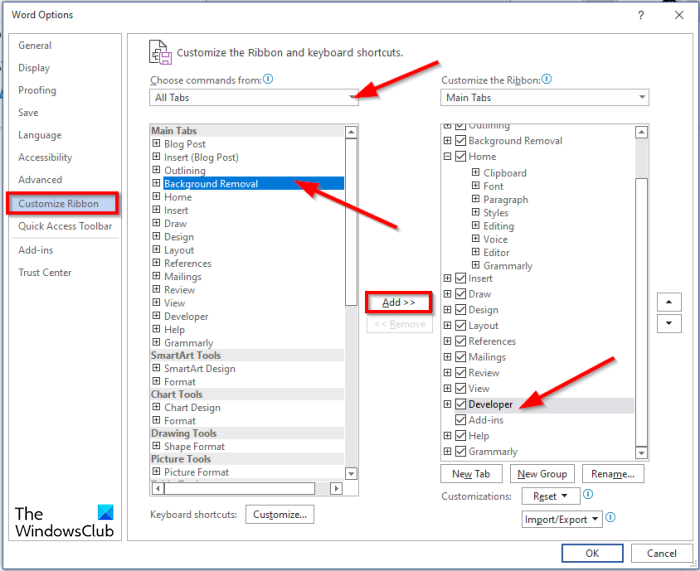
Amazon prime automaattinen toisto
Valita Kaikki välilehdet alkaen Valitse joukkue lista.
Valintaikkunan oikealla puolella voit valita, mitä välilehteä taustan poisto -välilehti seuraa (valinnainen). Tässä opetusohjelmassa olemme valinneet Kehittäjä-välilehden.
Takaisin listalle Päävälilehdet vieritä alas, kunnes näet Taustan poisto -välilehteä ja napsauta sitten Lisätä -painiketta.
Napsauta sitten HIENO .
Katso nyt nauhaasi nähdäksesi Taustan poisto -välilehden.
Kuinka poistaa tausta Wordissa?
Noudata alla olevia ohjeita poistaaksesi taustan kuvasta Microsoft Wordissa:
- Valitse kuva ja napsauta sitten Muotoile-välilehteä.
- Napsauta Poista tausta -painiketta.
- Se avautuu nyt Poista tausta -ikkunassa.
- Näet, että jotkin kuvasi alueet on merkitty magentalla.
- Merkitse säilytettävät alueet Merkitse säilytettävät alueet -painikkeella.
- Merkitse poistettavat alueet Merkitse poistettavat alueet -painikkeella.
- Jos olet tyytyväinen tuloksiin, napsauta Tallenna muutokset -painiketta.
- Muokattu valokuva näkyy asiakirjassasi.
Kuinka laittaa tausta Microsoft Wordiin?
Noudata näitä ohjeita lisätäksesi taustan Microsoft Word -asiakirjaan:
- Napsauta Sivun asettelu -välilehteä.
- Napsauta Vesileima-painiketta Sivun tausta -ryhmässä.
- Napsauta Tulosta vesileima -valintaikkunassa Image Watermark.
- Napsauta sitten 'Valitse kuva' -painiketta.
- Valitse Lisää kuva -valintaikkunassa kuva.
- Napsauta sitten 'Lisää'.
- Palaa Tulostettu vesileima -valintaikkunaan, valitse suurin mittakaava ja poista Epäterävyyden valinta ja valitse sitten Sumeus.
- Napsauta sitten Käytä-painiketta ja valitse sitten Sulje-painike.
- Taustakuva lisätään Word-asiakirjaan.
Kuinka poistaa tekstin tausta Wordissa?
Voit poistaa tekstin taustan Wordissa seuraavasti:
- Kirjoita tekstiä Word-asiakirjaan.
- Valitse sitten teksti ja napsauta Fontti-ryhmän Fontin väri -painiketta.
- Valitse valikosta valkoinen.
Toivomme, että tämä opas auttaa sinua ymmärtämään, kuinka voit lisätä ja käyttää Background Remover -välilehteä Wordissa.















